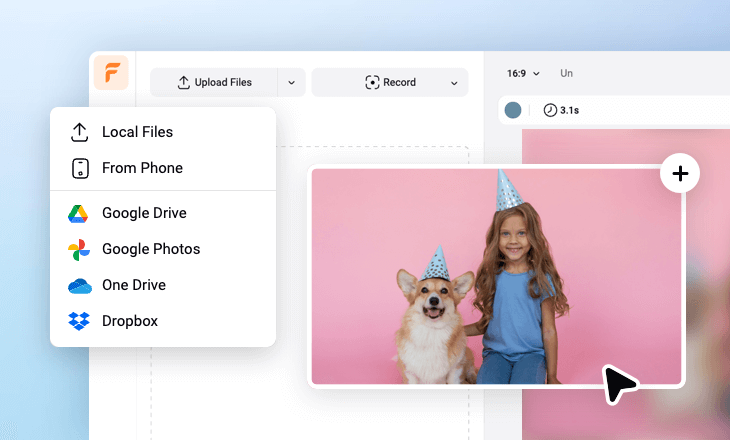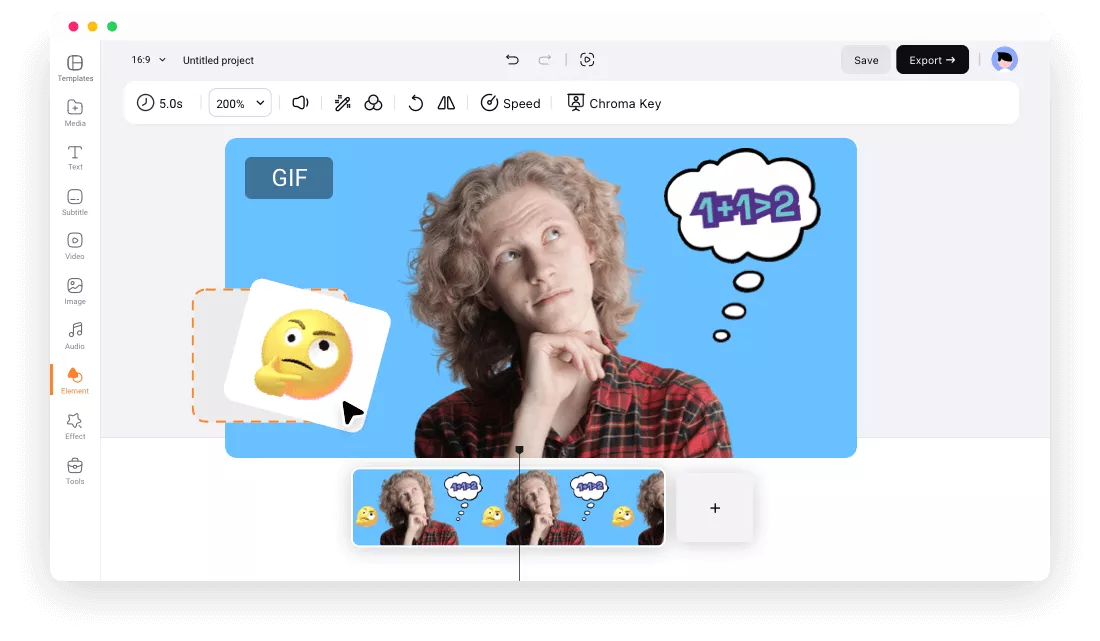¿Por qué elegir FlexClip para agregar imágenes a GIF?
100% Online
Funciona completamente en el navegador web, puedes agregar imágenes a los GIFs directamente en línea, sin descargar ningún software adicional.
Agregar imagen a GIF gratis
Es gratis usar FlexClip para agregar imágenes a tu GIF. El GIF exportado tampoco contiene ninguna marca de agua.
Fácil de usar
FlexClip hace que la tarea sea tan fácil como hacer clic y arrastrar. Cualquiera puede agregar imágenes a un GIF animado de manera fácil y rápida.
please input title
Accede a una vasta biblioteca de imágenes, GIFs y gráficos
Sumérgete en la biblioteca de recursos de FlexClip, que contiene millones de imágenes gratuitas y muchos otros recursos de stock, para agregar rápidamente a tu GIF sin la molestia de buscar los activos por tu cuenta. Mejora tu GIF integrando imágenes, GIFs, gráficos y más recursos directamente desde su extensa biblioteca de stock.
¡Pruébalo ahora!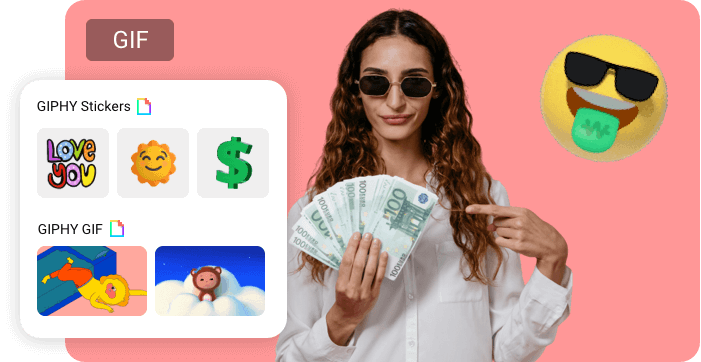
Añade imágenes a tus GIFs para una variedad de propósitos
Con FlexClip, puedes agregar cualquier imagen, incluidas fotos fijas, marcas de agua, logotipos, texto y formas a tus GIFs en muchas situaciones. Coloca marcas de agua o logotipos en un GIF para mostrar tu propia marca, agrega imágenes estáticas a un GIF existente para crear uno nuevo, o inserta cualquier gráfico y forma para perfeccionar tu GIF libremente.
¡Pruébalo ahora!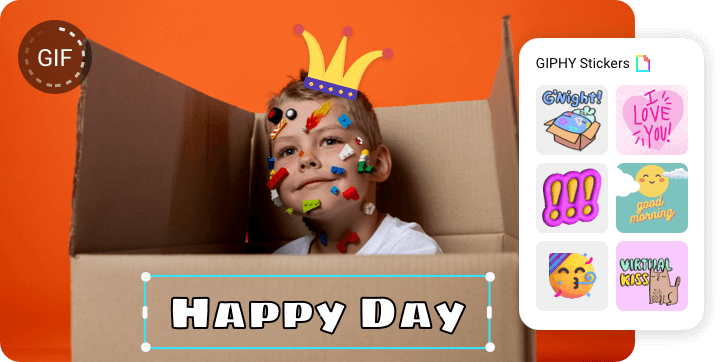
Personaliza tus GIFs en solo unos clics
FlexClip simplifica el proceso de edición de GIFs con su interfaz intuitiva y herramientas fáciles de usar. Además de agregar imágenes a un GIF animado, puedes redimensionar, recortar, comprimir, cambiar la velocidad de fotogramas o convertir tus GIFs para que se ajusten a cualquier plataforma o propósito con solo unos clics, todo sin necesidad de habilidades expertas.
Edita tu GIF ahora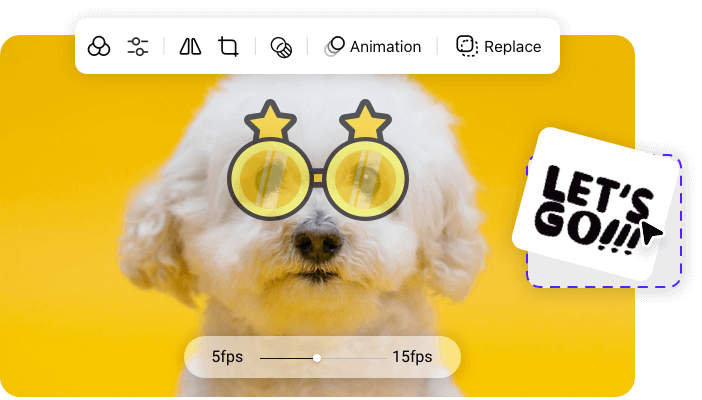
Cómo agregar una imagen a un GIF
- 1
Subir medios
Sube el GIF y las imágenes que necesitas. Puedes seleccionarlos desde una carpeta local o tu dispositivo móvil, Google Fotos, Google Drive o almacenamiento en Dropbox.
- 2
Agregar imagen a GIF
Agrega tu GIF al lienzo y arrastra y suelta la imagen dentro del GIF. Ajusta la duración de la imagen para que coincida con el tiempo de tu GIF.
- 3
Finalizar y exportar
Después de agregar la imagen, puedes realizar los ajustes necesarios en la ubicación o tamaño de la imagen. Una vez satisfecho, exporta el GIF haciendo clic en "Exportar" y elige la opción "GIF".